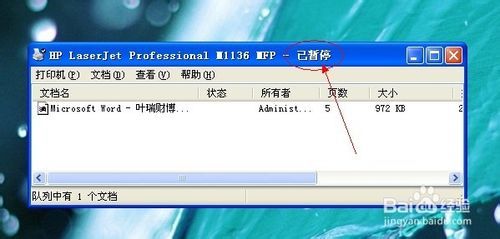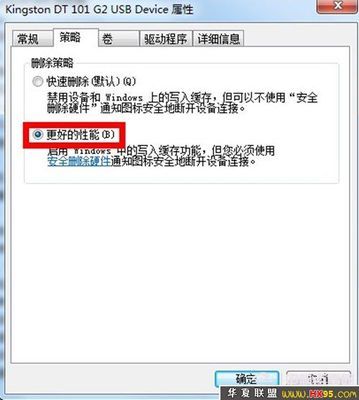在使用U盘的过程中,我们常会遇到这类情况“驱动器中的磁盘未被格式化”等提示,明明之前使用良好的U盘,如今插到电脑上却显示“无法打开,需要进行格式化”操作。对此我们可以使用以下方法来修复其中的错误。
u盘打不开提示格式化怎么办——备份U盘数据u盘打不开提示格式化怎么办 1、
当出现此类错误时,我们首先需要做的就是备份U盘中的数据。建议大家使用U盘修复之类的工具来备份U盘数据。在此小编推荐大家从百度中搜索“FINALRECOVERY汉化版”软件来备份U盘中的重要数据。
u盘打不开提示格式化怎么办 2、
插入U盘,运行数据恢复软件。在打开的程序首页界面中,点击“高级恢复”项。
u盘打不开提示格式化怎么办 3、
接着在程序主界面中,点击“U盘”所在盘符,并在弹出的窗口中选择“正常扫描”项。
u盘打不开提示格式化怎么办_u盘提示格式化怎么办
u盘打不开提示格式化怎么办 4、
待扫描完成后,勾选要进行备份的数据,点击“恢复”按钮,并选择保存位置即可完成U盘数据的备份。
u盘打不开提示格式化怎么办——对U盘进行修复
u盘打不开提示格式化怎么办 1、
从网上下载“USBoot”程序。
u盘打不开提示格式化怎么办_u盘提示格式化怎么办
u盘打不开提示格式化怎么办 2、
运行“USBOOT”程序,选择要修复的U盘及工作模式,点击“开始”按钮。
u盘打不开提示格式化怎么办 3、
在弹出的“警告”窗口中点击“确定”以继续完成U盘的修复操作。
u盘打不开提示格式化怎么办_u盘提示格式化怎么办
u盘打不开提示格式化怎么办——高级方法:对U盘格式化操作当以上方法无法解决U盘打不开的问题时,我们只能对U盘执行格式化操作。为了有效修复U盘错误,建议取消勾选“快速格式化”选项,以便进行低级格式化并完成U盘的修复操作。
u盘打不开提示格式化怎么办——终极方法:对U盘进行量产操作u盘打不开提示格式化怎么办 1、
其实最终极的解决U盘故障的方法是对U盘执行量产操作。首先我们需要利用“ChipGenius”程序来检测U盘芯片型号:在网上搜索下载“ChipGenius”,安装完成后运行该软件,程序会自动检测U盘的各项参数,从中就可以找到U盘芯片型号。
u盘打不开提示格式化怎么办_u盘提示格式化怎么办
u盘打不开提示格式化怎么办 2、
接着从网上搜索与U盘芯片型号相对应的“量产工具”。
u盘打不开提示格式化怎么办 3、
在“量产工具”主界面中,插入U盘,待被程序正确识别后,点击“开始”按钮,即可自动完成U盘的修复操作。
u盘打不开提示格式化怎么办_u盘提示格式化怎么办
 爱华网
爱华网